Автосохранение документов
Автосохранение документов
Обидно бывает, когда, особенно на первых порах, стараешься, стараешься, набираешь текст, что называется в час по чайной ложке, а тут свет погас. У редактора Microsoft Word по умолчанию автоматически сохраняется резервная копия произведенных изменений в открытых документах каждые 10 минут. Поэтому, если вдруг отключится свет или компьютер сбоит и перезагрузится, то у вас потеряете максимум 10 минут проделанной работы. Во время следующего запуска Word предложит вам восстановить документ из последней автосохраненной копии.
Анекдот
– Как посмотреть, кто из соседей подключен к моему Wi-Fi-роутеру?
– После часа ночи открываешь входную дверь, окна и в полной тишине вырубаешь Интернет. Маты, доносящиеся с разных этажей, подскажут тебе.
Но иногда, когда набирается нужный текст больших размеров, или редактируются особо важные документы, или вы письмо душещипательное пишете, а может, вас посетила муза, есть смысл увеличить частоту автоматического сохранения, чтоб свести к минимуму потери.
Попробуем сами настроить автосохраниение:
1. Заходим в Word.
2. На верхней панели находим Сервис.
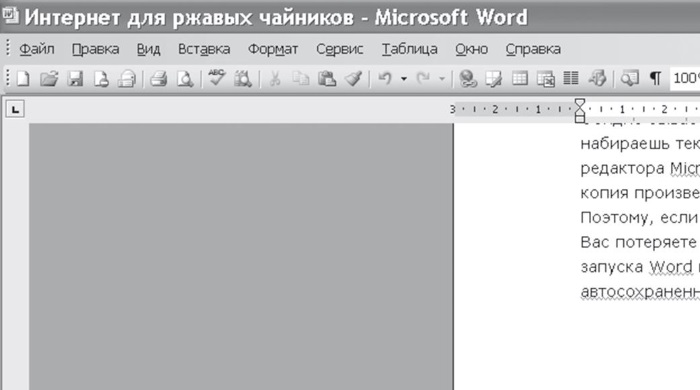
3. Кликаем левой кнопкой мыши.
4.

5. В последней строчке видим Параметры.
6.
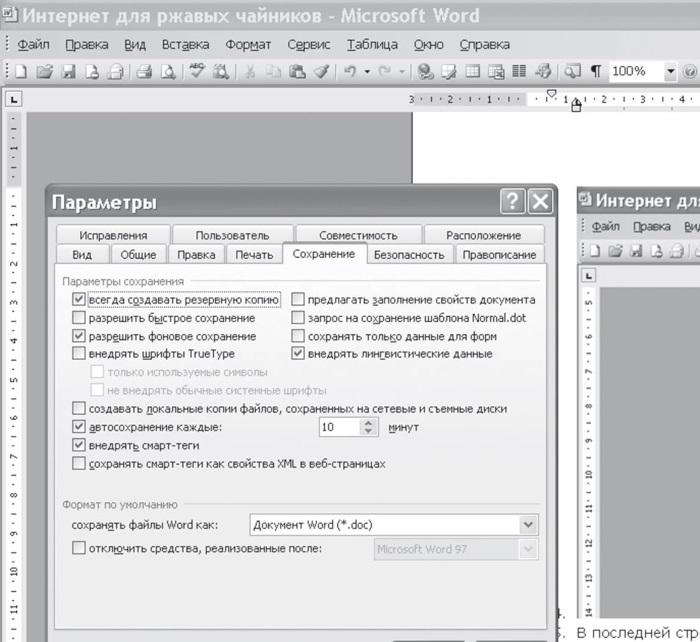
7. Ставим галочку, если её нет, Автосохранение каждые, и пишем нужное нам количество минут.
8. Я написала 9.
9.

10. Теперь через каждые 9 минут будут создаваться автокопии.
Умные люди говорят, что эта настройка никак не может повлиять на вашу работу, и, по большому счёту можно забыть о ней.
Но, как говорится, на грех и грабли стреляют, вы не один раз похвалите себя за то, что когда-то научились проделывать эту манипуляцию.
Более 800 000 книг и аудиокниг! 📚
Получи 2 месяца Литрес Подписки в подарок и наслаждайся неограниченным чтением
ПОЛУЧИТЬ ПОДАРОКДанный текст является ознакомительным фрагментом.
Читайте также
документов
документов Несколько интересных и полезных ресурсов, которые предлагают бесплатные ГОСТы и прочие нормативно-технические
Экспорт документов
Экспорт документов Команда File ? Export (Файл ? Экспорт) позволяет нам сохранить документ в одном из нескольких графических форматов: EPS, JPEG, SVG, XML. Во всех случаях мы увидим диалоговое окно, в котором сможем выбрать местоположение и имя будущего файла, а также формат,
Печать документов
Печать документов В этом подразделе рассмотрены следующие темы:• подготовка документа к печати;• настройки печати;• вывод документа на печать.Я создал фон документа, но Word его не печатает. Почему?Все правильно – фон документа не должен печататься, он задается только
Классификация документов
Классификация документов По происхождению документы можно классифицировать на входящие (поступающие из других организаций), исходящие (отправляемые в другие организации) и внутренние (созданные и используемые внутри организации). Все три потока документов во время их
Автосохранение
Автосохранение В Excel реализована функция автоматического восстановления. Пользователь выбирает, как часто должно выполняться автосохранение файлов. При возникновении ошибки восстановленный файл открывается и пользователю предоставляется выбор: отказаться от этого
15.5. Печать документов
15.5. Печать документов Чтобы не было неприятных сюрпризов, непосредственно перед печатью документа выполните команду Файл | Предварительный просмотр страницы (или нажмите кнопку предварительного просмотра на стандартной панели инструментов — она находится возле
Разметка документов
Разметка документов Идею разметки документов будет проще всего проиллюстрировать на примере. Представим себе следующий рекламный текст:Предлагаем Вашему вниманию новый 3-х камерный холодильник "Горск" объемом 250 л. и стоимостью всего 4500 рублей! Новый дизайн, быстрое
Конверторы документов
Конверторы документов Работа с текстовыми и графическими документами в различных (часто просто несовместимых) приложениях — стандарт де-факто в деятельности любого офиса, главное назначение которого обмен информацией между людьми. Несовместимость версий и форматов,
5.3. Форматирование документов
5.3. Форматирование документов К стандартному форматированию документов можно отнести такие операции с фрагментами текста, как изменение положения на листе, изменение правых и левых отступов, красной и выступающей строки, выравнивание текста, изменение межстрочных
13.2. Создание документов
13.2. Создание документов 13.2.1. Быстрое создание документа Для быстрого создания пустого документа нажмите комбинацию клавиш Ctrl+N или первую кнопку (с изображением чистого листа) на стандартной панели инструментов (рис. 112). На рисунке изображены самые полезные кнопки
13.4. Сохранение документов
13.4. Сохранение документов 13.4.1. Сохранение документа в формате MS Word Для сохранения документа нажмите комбинацию клавиш Ctrl+S (или выполните команду меню Файл, Сохранить или нажмите кнопку с изображением дискетки на стандартной панели инструментов — как вам больше
13.5. Открытие документов
13.5. Открытие документов Для открытия документа используется команда меню Файл, Открыть. Ей соответствует комбинация клавиш. В результате выполнения данной команды откроется окно Открытие документа, в котором вы сможете выбрать файл (рис. 132). Рис. 132. Открытие
Автосохранение документов
Автосохранение документов Если работа компьютера будет завершена аварийно, например в случае внезапного исчезновения питания или каких-либо сбоев, то все несохраненные изменения в документе будут утеряны и вам придется выполнять работу повторно.Для уменьшения потери